Teo KiKi va arăta cât de ușor este să creați o textură de metal din plăci în Photoshop.
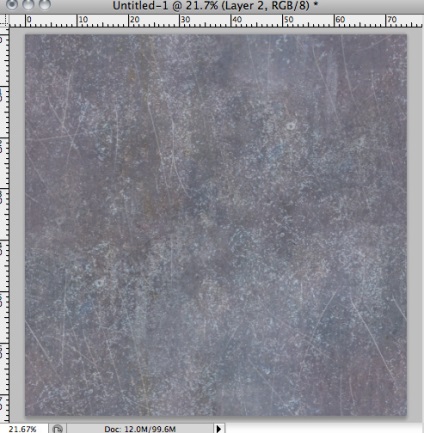
Teo KiKi studiază la Institutul LASALLE de Arte din Singapore și este specializată în animație 3D. Foarte îndrăgit de texturarea, scalpingul, desenarea și schița.
Principalul lucru pe care trebuie să-l amintiți atunci când creați texturi fără sudură sau țiglă este să faceți cusăturile invizibile.
Să începem cu harta de culoare. Creați un document cu un fundal negru, deoarece lucrăm la textura metalului.
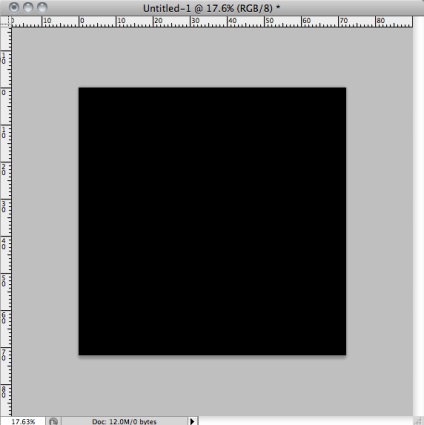
Să începem cu un fundal negru
Hartă de culori: adăugați culori
Selectați culori suplimentare pe referință și, utilizând peria de noroi, desenați culorile primare cu unele variante. De exemplu, am folosit culori roșii și albastre, deoarece metalul are de obicei o acoperire mică.
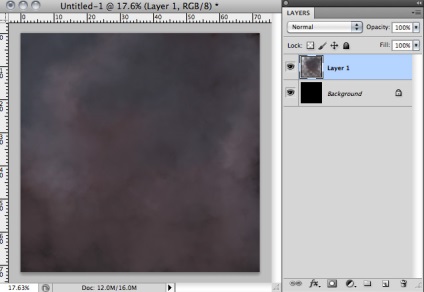
Hartă de culori: modele
Odată ce ați terminat culorile de bază, mergeți la lucrul cu modelele, pe baza referințelor.
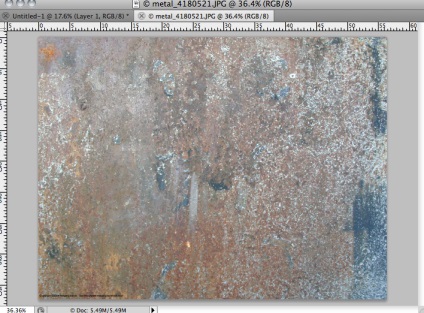
Lucrul cu referințe
Culoare: contrast
Utilizând canalul RGB, găsiți cel mai mare canal de contrast din imagine. Duplicați canalul și reglați curba pentru un contrast mai mare.
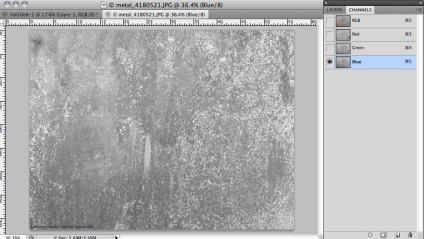
Hartă de culori: selectați un model
Faceți clic acum cu tasta Ctrl apăsată pe pictograma canal pentru a selecta un model.

Hartă de culori: Comanda "Selectare gamă de culori"
De asemenea, puteți duplica stratul original și utilizați comanda "Selectați intervalul de culori".
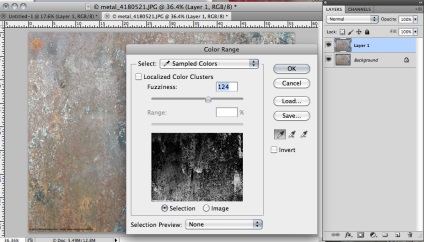
Culoare hartă: inserați selecția
Copiați selecția în stratul principal, desenată mai devreme, și reglați modul de amestecare utilizând Hue și Saturation.
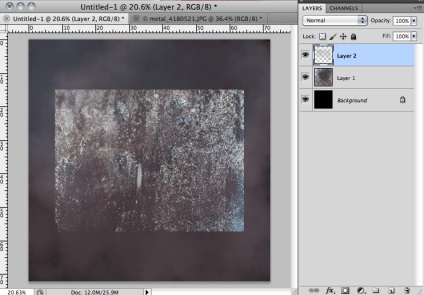
Harta de culori: utilizarea fotografiilor
Continuați să lucrați cu trimiteri de fotografii pentru a obține modele. Referințele pot fi orice, de la pete ceai la rugina, orice arata ca metalul. Lucrați cu diferite straturi. În plus, puteți să jucați și cu modul de transparență și de stratificare: Overlay, Soft Light, Multiply etc., pentru a ajusta amestecarea lor. Pentru a spori efectul, utilizați Curbe și Hue / Saturation.
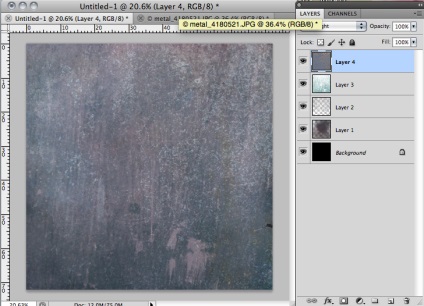
Utilizați referințele foto și modurile de amestecare
Harta de culori: corecție textură
După ce ați copiat modelele, remediați texturile netemeiate prin intermediul mască de strat. Zonele de mascare cu marginile și cusăturile dure.
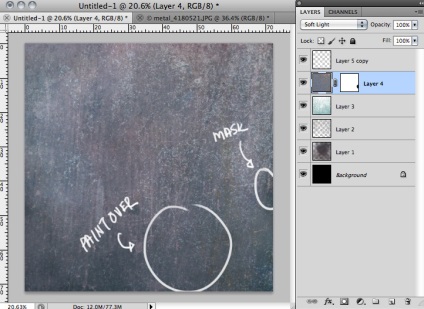
Harta de hărți: zgârieturi
Creați un strat nou, desenați zgârieturi cu o perie personalizată și ajustați opacitatea. Imaginea de mai jos a fost desenată utilizând o perie solidă solidă de 1 px în mărime cu împingerea inclusă. Dacă sunteți mulțumit de rezultat, mergem mai departe. Salvați PSD în TIFF pentru pasul următor.
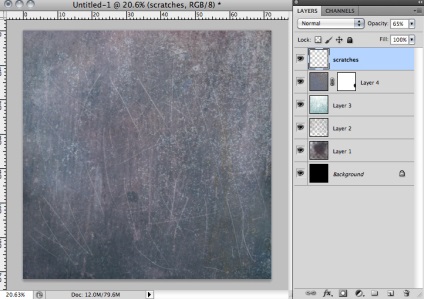
Desenată pe zgârieturi
Faceți textura plăcii
Faceți clic pe Filtrare> Altele> Decupare și bifați Înfășurare în jur. De exemplu, dacă dimensiunea texturei este 2048, pentru Offset, utilizați valoarea 1024 orizontal și vertical. Deci, obțineți o textură de țiglă, dar cu cusături teribile în mijloc.
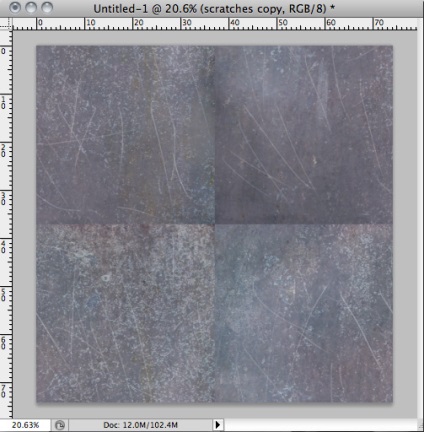
Faceți textura plăcii
Ne scapam de cusaturi
Utilizați instrumentul Clone pentru a repara cusăturile.
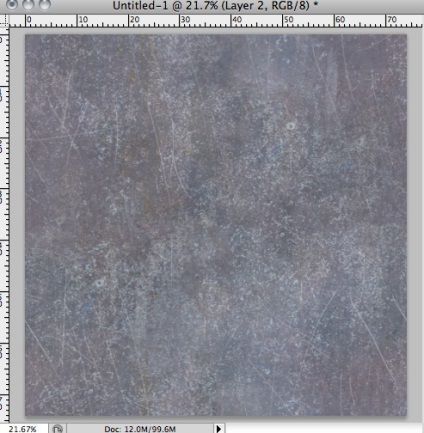
Fixați cusăturile pe textura
Mergeți cu o perie fermă, cu divorțurile de la cusături. Nu utilizați o perie moale, deoarece va face ca textura să fie murdară și murdară. De asemenea, asigurați-vă că utilizați o perie tare cu divorț pentru a evita apariția de artefacte nedorite pe textură.
Pentru a crea texturi fără sudură, peria de vindecare este mai potrivită decât instrumentul Clone, deoarece face ca imaginea să fie "murdară". Este, de asemenea, o idee bună să utilizați Lasso, ceea ce face ușor să faceți selecții, pentru care apoi se execută comanda Feather. Această selecție este convenabilă pentru copierea în zonele solicitate.
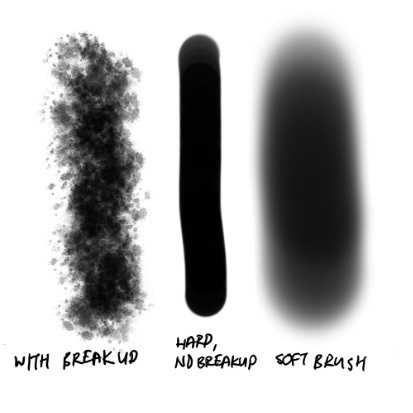
Periile folosite pentru a lucra cu textura
Hartă speculară: utilizați o carte colorată
Creați o hartă speculară bazată pe harta culorilor. Harta speculară ar trebui să fie în nuanțe de gri, alb înseamnă strălucire, iar negrul este absența ei.
Grupați straturile din fișierul PSD al hărții color și denumiți grupul "Culoare". Duplicați grupul "Color" și redenumiți-l la "Spec".
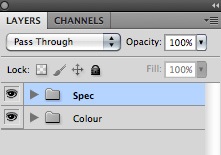
Hartă speculară: Hue / Saturation
Adăugați un strat de corecție peste straturile existente ale grupului "Spec". Pentru Saturație, setați valoarea la -100.
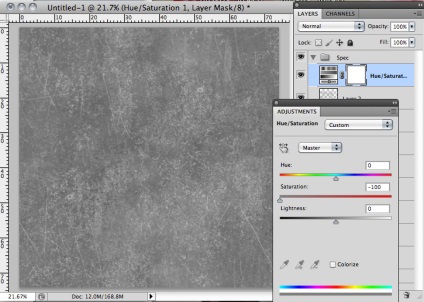
Setarea saturației pentru grupul "Spec"
Hartă speculară: versiunea finală
Zonele de aterizare sau nu sunt dependente de tipul de material. Reglați straturile din grupul de spec. Utilizând Hue / Saturation (Saturație) și Curves (Curbe), în funcție de aspectul dacă zonele trebuie să fie mai deschise sau mai întunecate. De exemplu, straturile de rugină ar trebui să fie mai întunecate, iar zgârieturile sunt mai ușoare. Tu esti cel care determina ce sa faci pe harta este intunecata si ce e lumina. Amintiți-vă că cartela speculară trebuie să fie în contrast.
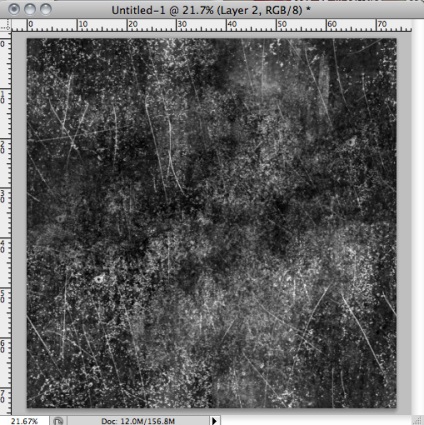
Împărțirea hărții: introducere
O hartă bump se bazează pe o hartă a culorii și a tonurilor de gri. Adâncimea texturii 3D depinde de nivelul ciocului. Albul este definit ca o ciocnire de 1%, negrul este de 1,5%, iar griul este utilizat pentru suprafețe fără ciocnire.
Deci, duplicați grupul Color și redenumi-l la Bump.
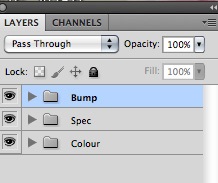
Un alt grup
Hărțuirea hărții: studiu
Folosind Curbe și Hue / Saturation, reglați separat straturile. De exemplu, un strat de rugina trebuie in mod clar sa fie mai usor, iar zgarieturile trebuie sa devina mai intunecate, dimpotriva. De exemplu, o imagine cu umplere gri de 50% este aplicată imaginii. Nu faceți zgomotul prea zgomotos.
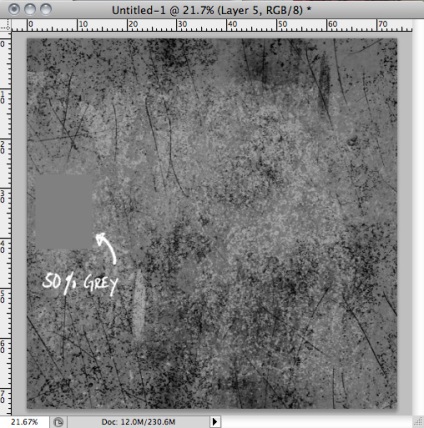
Bump arată adâncimea texturii
Articole similare
-
Cum se creează un efect de text metalic în Photoshop, labdes
-
Text metalic, lecții de Photoshop (Photoshop) - Tutoriale Photoshop, design, fotografie
Trimiteți-le prietenilor: